
Titels toevoegen in iMovie op de Mac
Je kunt titeltekst aan elk gewenst fragment in je film toevoegen met behulp van een van de vele titelstijlen die in iMovie beschikbaar zijn. Je kunt titels niet alleen rechtstreeks over een fragment heen plaatsen, maar je kunt ze ook over een effen gekleurde achtergrond, een door Apple ontworpen grafische achtergrond of een achtergrondfragment met beweging plaatsen. Sommige titelstijlen zijn uniek voor bepaalde thema's. Een dergelijke stijl kun je alleen gebruiken als je het desbetreffende thema op je film hebt toegepast.
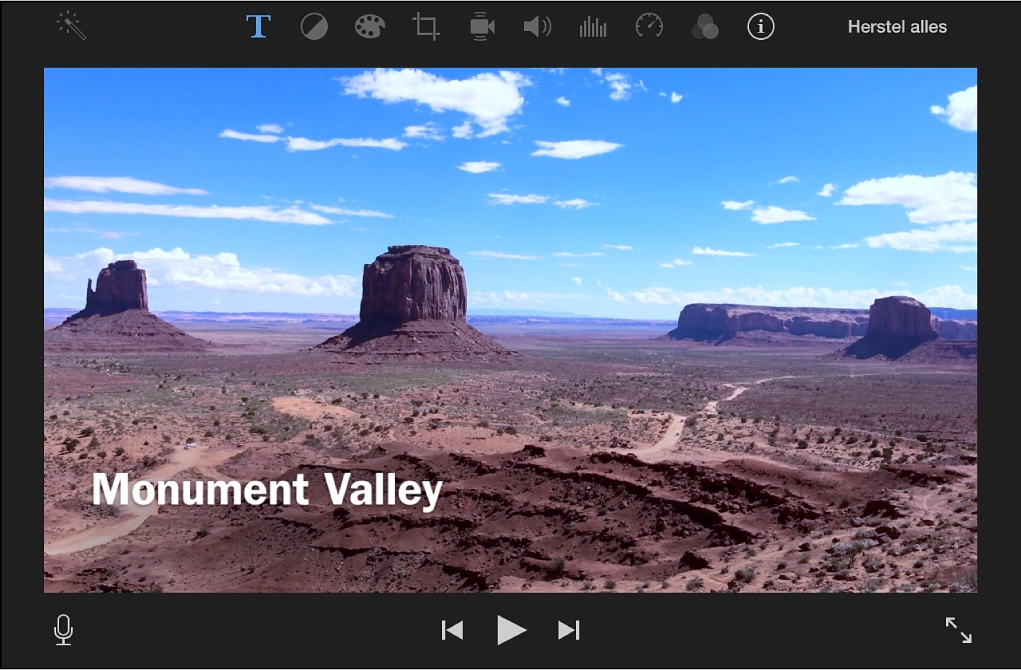
Titels toevoegen aan je film
Open de film in de tijdbalk in de iMovie-app
 op de Mac en selecteer 'Titels' boven de kiezer.
op de Mac en selecteer 'Titels' boven de kiezer.
De beschikbare titelstijlen verschijnen in de kiezer. Als je een thema voor je film hebt ingesteld, worden de titels die bij dit thema horen boven in de kiezer weergegeven.
Blader door de titels om de gewenste titel te vinden. Je kunt ook via het zoekveld zoeken naar de naam van een bepaalde titel.
Veel titels zijn voorzien van animatie, wat wil zeggen dat ze op een boeiende manier over het scherm bewegen. Blader door de titelminiaturen in de kiezer om te zien hoe de titels bewegen.
Voer een van de volgende stappen uit:
Plaats de afspeelkop op het punt in de tijdbalk waar je de titel wilt toevoegen en klik dubbel op de titel in de kiezer.
De titel wordt aan je film toegevoegd op de positie van de afspeelkop.
Sleep de titel naar de tijdbalk en plaats de titel boven het fragment waarop je de titel wilt weergeven.
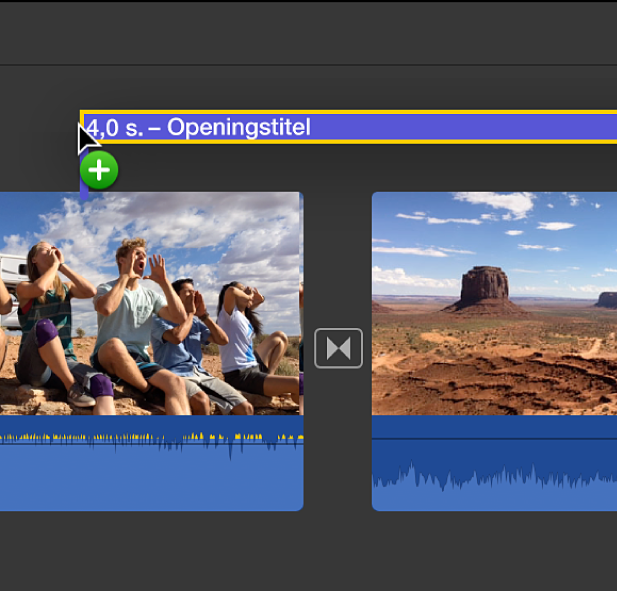
Als automatische uitlijning is ingeschakeld (klik op het Weergave-menu en controleer of er een vinkje naast 'Lijn automatisch uit' staat), worden de randen van de titel uitgelijnd op de randen van het fragment en de overgang. Tijdens het slepen verschijnt een verticale gele lijn op de plaats waar een van de uiteinden van de titel is uitgelijnd op een uiteinde van het fragment.
Sleep de titel naar de tijdbalk en plaats de titel op het fragment waarop je de titel wilt weergeven.
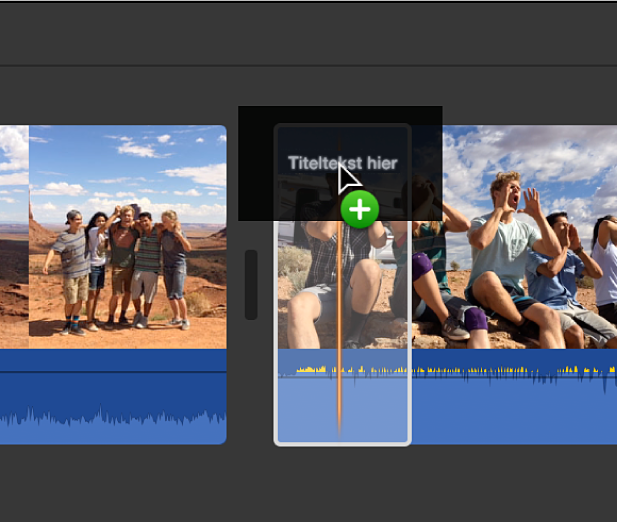
Als je de titel in het eerste of laatste derde deel van het fragment plaatst, wordt de duur van de titel automatisch aangepast, zodat de titel in dat derde deel van het fragment wordt weergegeven. Als je de titel in het midden van het fragment plaatst, wordt de duur van de titel aangepast, zodat de titel in het hele fragment wordt weergegeven.
Selecteer de titel in de tijdbalk of verplaats de afspeelkop naar de titel.
Selecteer de voorbeeldtekst in het weergavevenster door er dubbel op te klikken en typ vervolgens de gewenste tekst.
In het weergavevenster verschijnen bij een aantal titelstijlen in het thema 'Sport' venstermenu's waaruit je het team en de speler kunt kiezen die je in de titel wilt opnemen. Zie Het thema 'Sport' toevoegen in iMovie op de Mac voor meer informatie.
Je kunt het uiterlijk van een titel (lettertype, kleur, grootte, stijl en uitlijning) wijzigen met de lettertyperegelaars boven het weergavevenster.
Opmerking: Bij bepaalde titels van een themastijl en bij sommige titels met beweging kun je het lettertype niet wijzigen.
Als je klaar bent, klik je op de knop 'Pas toe'
 boven het weergavevenster.
boven het weergavevenster.
Een titel verwijderen
In de iMovie-app
 op de Mac selecteer je een titelbalk in de tijdbalk.
op de Mac selecteer je een titelbalk in de tijdbalk.Om de titelbalk verschijnt een gele rand.
Kies 'Wijzig' > 'Verwijder' (of druk op de Delete-toets).